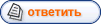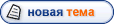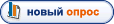|
У вас
| Дата: Понедельник, 21.11.2011, 16:49 | Сообщение # 1 |
|
| Если вы хотите создать текст, который будет расположен, например, на кружке либо на какой-нибудь другой цилиндрической поверхности, вы можете воспользоваться фильтром Shear, что создаст достаточно хороший результат, но процедура будет не из легких.
Для большинства случаев можно использовать другой, более легкий способ.
Чтобы начать, откройте изображение, на которое будем наносить текст (фотография кофейной чашки), создайте новый слой Layer → New → Layer .
На этом слое поместим текст, давайте выберем инструмент Horizontal Type Tool , выберем шрифт и напишем что-нибудь рукописным шрифтом , он подойдет как нельзя лучше.
Чтобы более точно настроить шрифт (расстояние между символами, строками и т.п.), зайдите в меню Window → Character и установите параметры на свое усмотрение.
Изгиб текста
Убедитесь, что слой с текстом активен и затем зайдите вLayer → Type → Warp Text.
Теперь вам нужно выбрать стиль деформации, выберите Archи выберите Horizontal. По молчанию искривление идет вверх. Нам необходимо чтобы оно шло вниз, передвинем маркер параметра Bendвлево, пока не будет достигнут подходящий результат.
Для меня подошло значение в 22%. Нажмите ОК. Вот и все!

Для того, чтобы более точно расположить текст на чашке, нажмите на клавишу V и используя стрелки на клавиатуре, расположите текст. Возможно, вам понадобится повернуть текст, для этого зайдите в Edit → Transform → Rotate. Теперь необходимо поместить курсор мыши за выделение, до изменения курсора в угловую стрелку, и теперь можно поворачивать. Если во время поворота вы хотите отменить и вернуться в исходную позицию, просто нажмите на клавишу ESC, для того чтобы изменения вступили в силу, необходимо просто нажать на Enter.
Главный Администратор сайта!


|
| |
| |